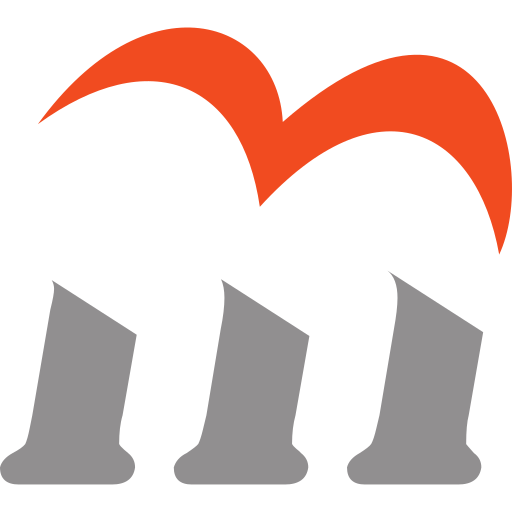Schnell zwischen Audio-Ausgabegeräten wechseln
Mit der immer weiter fortschreitenden Verbreitung von USB Headsets in der Arbeitswelt als auch im privaten Bereich ergeben sich diverse Vorteile für den Benutzer aber auch leider einige Nachteile, von denen wir heute eins aus der Welt schaffen wollen.
Ein Beispiel:
Ich habe für meine Arbeit ein klassisches Laptop mit integrierten Lautsprechern und genau einem Audio-Ausgang, sowie ein Logitech G430 Headset. Die meiste Zeit verwende ich das Headset, um zum Beispiel mit Skype zu Telefonieren oder einfach nur Musik zu hören. Je nach Situation gibt es aber immer wieder Momente, in denen ich die Lautsprecher in meinem Laptop verwenden möchte. Zum Beispiel wenn man einem der vielen Engagierten einen Moment der Freude schenken möchte mit einem kleinen coolen YouTube Clip. Dafür möchte ich nun mit (am besten) einem Klick auf die Lautsprecher umschalten und nach dem Video auch wieder zurück.
Leider ist genau das auch bei Windows 10 nicht einfach und intuitiv möglich und den USB Stecker rauspopeln und wieder reinstecken ist auch nicht wirklich eine coole Lösung.
In einem früheren Artikel habe ich das Thema schon einmal aufgegriffen, habe in der Zwischenzeit aber mehr gelernt und es geht sogar noch leichter. Hier ist wie
- SoundVolumeView herunterladen
- Das Archiv an eine beliebige Stelle extrahieren
- Einen neue Verknüpfung zu der extrahierten „SoundVolumeView.exe“ anlegen und diese auf einem leicht erreichbaren Platz legen. Zum Beispiel dem Desktop, dem Startmenü oder in die Taskleiste
- Die erstelle Verknüpfung rechts anklicken und die Eigenschaften öffnen
- In dem Feld „Ziel“ den bereits vorhandenen Text erweitern um folgenden Befehl
/SetDefault "Name des Ausgabegeräts" 0
Beispiel
C:\Tools\SoundVolumeView.exe /SetDefault "Laptop Speakers" 0
Das Gleiche macht man jetzt einfach noch einmal für jedes weitere Gerät, auf das man gerne schnell wechseln möchte. Wenn dann der Moment kommt, an dem der Wechsel stattfinden soll, Doppelklick auf die entsprechenden Verknüpfung, fertig. Ich benutzt das fast täglich und bin immer wieder begeistert, wie einfach es doch sein kann 🙂
Im Anhang findet ihr Screenshots wie man den Namen eines Ausgabegeräts herausfinden bzw. ändern kann und wie eine Verknüpfung aussehen kann.